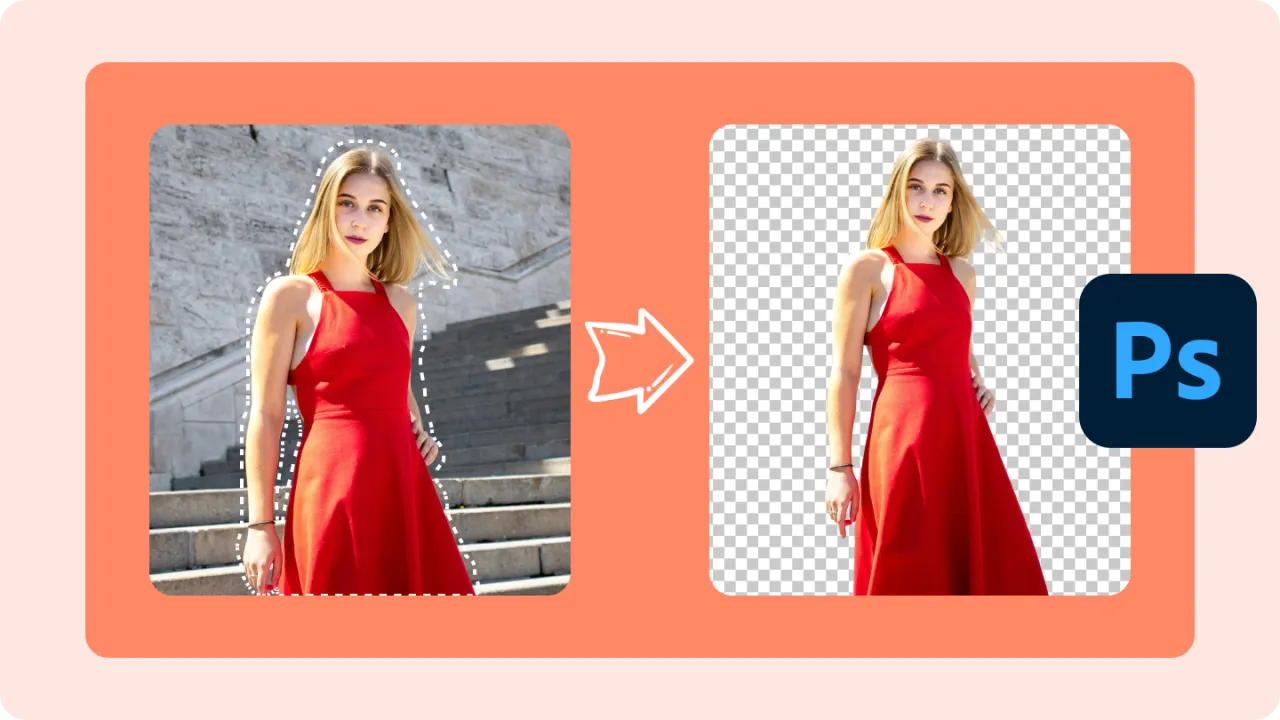Wycinanie obiektów w Adobe Photoshop to kluczowa umiejętność, która umożliwia tworzenie profesjonalnych grafik i edytowanie zdjęć. Istnieje wiele metod, które różnią się skutecznością w zależności od złożoności obiektu oraz tła. W tym artykule omówimy najpopularniejsze techniki, które pozwolą Ci na precyzyjne wycinanie obiektów, niezależnie od Twojego poziomu zaawansowania.
Dowiesz się, jak korzystać z narzędzi takich jak Pióro, Wybór obiektów oraz Magiczna różdżka, a także jak poprawić jakość wycięcia za pomocą funkcji „Wybierz i zamaskuj”. Dzięki tym wskazówkom Twoje wycięcia będą wyglądać naturalnie i profesjonalnie.
Najistotniejsze informacje:
- Użycie narzędzia Pióro pozwala na precyzyjne wycinanie złożonych kształtów.
- Narzędzie Wybór obiektów automatycznie zaznacza główny obiekt, co przyspiesza proces wycinania.
- Magiczna różdżka jest idealna do wycinania obiektów o jednolitym tle.
- Funkcja „Wybierz i zamaskuj” umożliwia wygładzanie krawędzi i poprawę jakości wycięcia.
- Możliwość użycia opcji „Usuwanie” pozwala na łatwe usunięcie tła z obiektu.
Jak wyciąć obiekt w Photoshopie: podstawowe metody i techniki
Wycinanie obiektów w Adobe Photoshop jest kluczową umiejętnością, która umożliwia tworzenie profesjonalnych grafik i edytowanie zdjęć. Dzięki różnorodnym narzędziom dostępnym w programie, możesz skutecznie usuwać tło lub wycinać konkretne elementy z obrazów. Wybór odpowiedniej metody zależy od złożoności obiektu oraz tła, co sprawia, że każda technika ma swoje unikalne zastosowanie.
W tej sekcji przyjrzymy się podstawowym metodom wycinania obiektów, które są dostępne w Photoshopie. Omówimy narzędzia, takie jak Pióro, Wybór obiektów, Magiczna różdżka oraz Lasso, które pozwalają na precyzyjne zaznaczanie i usuwanie elementów. Każde z tych narzędzi ma swoje zalety i jest dostosowane do różnych scenariuszy, co czyni je nieocenionymi w pracy z grafiką.
Wybór narzędzi do wycinania obiektów w Photoshopie
W Photoshopie dostępnych jest kilka narzędzi, które umożliwiają wycinanie obiektów z obrazów. Narzędzie Pióro (Pen Tool) jest idealne do precyzyjnego zaznaczania złożonych kształtów, takich jak postacie, ponieważ pozwala na tworzenie dokładnych ścieżek. Narzędzie Wybór obiektów (Select Subject) automatycznie wykrywa i zaznacza główny obiekt na zdjęciu, co jest szczególnie przydatne do szybkiego wycinania. Dla prostych obiektów o jednolitym tle, Magiczna różdżka (Magic Wand Tool) pozwala na szybkie zaznaczanie obszarów o podobnym kolorze. Z kolei Narzędzie Lasso (Lasso Tool) umożliwia ręczne obrysowywanie obiektów, co jest przydatne w przypadku bardziej złożonych tła.
| Narzędzie | Najlepsze zastosowanie |
| Pióro | Precyzyjne zaznaczanie złożonych kształtów |
| Wybór obiektów | Szybkie zaznaczanie głównych obiektów |
| Magiczna różdżka | Zaznaczanie obszarów o jednolitym tle |
| Lasso | Ręczne obrysowywanie obiektów |
Jak używać narzędzia Pióro do precyzyjnego wycinania
Narzędzie Pióro (Pen Tool) w Adobe Photoshop to jedno z najbardziej precyzyjnych narzędzi do wycinania obiektów. Aby rozpocząć, otwórz zdjęcie, z którego chcesz wyciąć obiekt. Następnie wybierz narzędzie Pióro z paska narzędzi. Klikając wzdłuż konturu obiektu, utworzysz punkty zakotwiczenia, które będą definiować kształt ścieżki. Po zakończeniu rysowania ścieżki, kliknij na punkt wyjściowy, aby zamknąć ścieżkę.
Gdy ścieżka jest już zamknięta, kliknij prawym przyciskiem myszy na ścieżkę i wybierz opcję "Dokonaj wyboru". To przekształci ścieżkę w zaznaczenie, które możesz następnie wyciąć. Pamiętaj, że podczas korzystania z narzędzia Pióro ważne jest, aby unikać zbyt wielu punktów zakotwiczenia, gdyż może to sprawić, że kształt będzie wyglądał nienaturalnie. Ćwiczenie na prostych kształtach pomoże Ci lepiej opanować to narzędzie.
Techniki wygładzania krawędzi po wycięciu obiektu
Po wycięciu obiektu w Photoshopie, kluczowym krokiem jest wygładzanie krawędzi, aby uzyskać naturalny i profesjonalny wygląd. Dwie popularne techniki to feathering oraz anti-aliasing. Feathering polega na delikatnym rozmyciu krawędzi zaznaczenia, co sprawia, że przejście między obiektem a tłem staje się mniej ostre. Z kolei anti-aliasing wygładza krawędzie, eliminując ząbkowanie, co jest szczególnie ważne w przypadku obiektów o skomplikowanych kształtach.
Dzięki tym technikom można znacznie poprawić jakość wycięcia. Feathering jest idealny do zdjęć, gdzie obiekt ma miękkie krawędzie, jak włosy czy futro, natomiast anti-aliasing sprawdza się w sytuacjach, gdzie ostrość krawędzi jest kluczowa. Używając tych metod, warto eksperymentować z ustawieniami, aby uzyskać najlepsze efekty w zależności od konkretnego projektu.
| Technika | Zalety | Wady |
| Feathering | Łagodne przejścia krawędzi, naturalny wygląd | Może prowadzić do utraty detali |
| Anti-aliasing | Wygładza ząbkowanie, poprawia ostrość | Może być mniej efektywne w przypadku bardzo złożonych kształtów |
Jak korzystać z opcji Wybierz i zamaskuj dla lepszych efektów
Funkcja Wybierz i zamaskuj (Select and Mask) w Photoshopie to potężne narzędzie, które pozwala na precyzyjne dostosowanie zaznaczenia. Aby z niej skorzystać, po zaznaczeniu obiektu, kliknij przycisk „Wybierz i zamaskuj” na górnym pasku narzędzi. W nowym oknie znajdziesz różne opcje, takie jak Wygładzanie, Wtapianie oraz Kontrast, które pomogą Ci dostosować krawędzie zaznaczenia. Warto eksperymentować z tymi ustawieniami, aby uzyskać optymalny efekt dla swojego projektu.
Podczas pracy z tą funkcją, zwróć uwagę na obszar roboczy, który pozwala na podgląd zmian w czasie rzeczywistym. Używając narzędzi takich jak Pędzel do poprawy krawędzi, możesz dokładnie dopasować zaznaczenie do kształtu obiektu. Pamiętaj, aby regularnie zapisywać swoje postępy, aby uniknąć utraty pracy. Wybierz i zamaskuj to doskonały sposób na uzyskanie profesjonalnych rezultatów w wycinaniu obiektów.
Jak wykorzystać sztuczną inteligencję do wycinania obiektów
W dzisiejszych czasach, sztuczna inteligencja (AI) zyskuje na znaczeniu w obszarze edycji zdjęć, a jej zastosowanie w procesie wycinania obiektów w Photoshopie staje się coraz bardziej popularne. Narzędzia oparte na AI, takie jak Adobe Sensei, automatycznie analizują zdjęcia, identyfikując obiekty i ich krawędzie, co znacznie przyspiesza proces wycinania. Dzięki tym technologiom, nawet osoby bez zaawansowanych umiejętności graficznych mogą uzyskać profesjonalne rezultaty w krótszym czasie.
Warto również zwrócić uwagę na rozwijające się aplikacje, które umożliwiają łatwe usuwanie tła z obrazów. Narzędzia takie jak Remove.bg lub Canva oferują funkcje oparte na AI, które pozwalają na szybkie i efektywne wycinanie obiektów, co może być szczególnie przydatne w marketingu internetowym czy tworzeniu treści wizualnych. W miarę jak technologia się rozwija, możemy spodziewać się, że te innowacyjne rozwiązania staną się jeszcze bardziej zaawansowane, co otworzy nowe możliwości w zakresie edycji zdjęć.